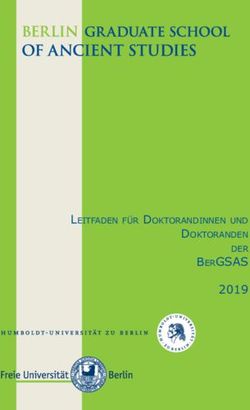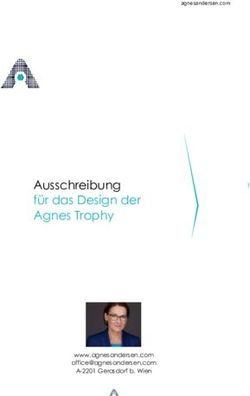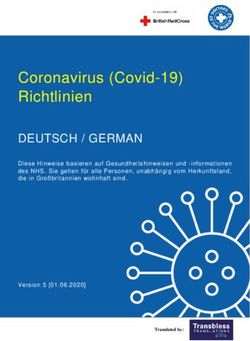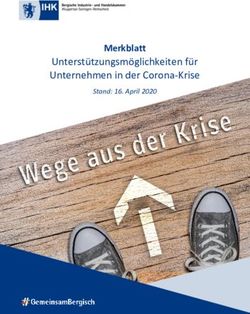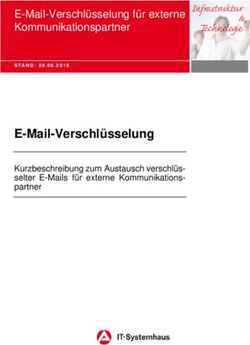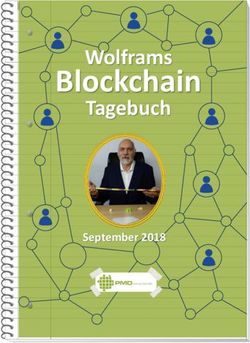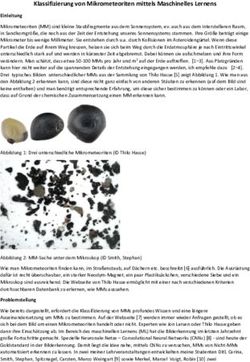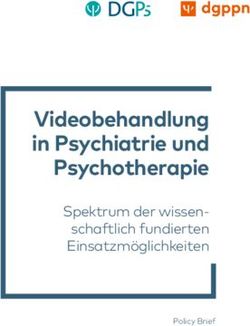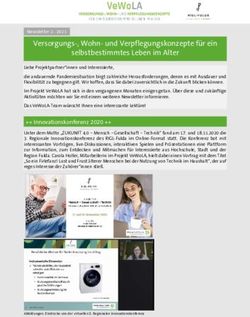Einrichtung des päd. Glasfasernetzes - Medienberatung
←
→
Transkription von Seiteninhalten
Wenn Ihr Browser die Seite nicht korrekt rendert, bitte, lesen Sie den Inhalt der Seite unten
Einrichtung des päd. Glasfasernetzes
Im Rahmen des Projektes „Glasfaser 2020“ wurde Ihre Schule an das päd. Glasfasernetz
angeschlossen. Dieses Informationsschreiben soll Ihnen ermöglichen, den Anschluss an
Ihrer Schule in Betrieb zu nehmen. Als Grundlage dient das Ihnen bereits zugesendete
Dokument „Infoblatt: Pädagogisches Netzwerk Schulen-SH“ von Dataport. Darin finden
Sie die grundlegenden technischen Informationen zu den Bereichen „IP-Räume“ und „Fil-
ter“.
Dataport stellt Ihrer Schule eine Reihe von IP-Räumen bereit, die sie frei verwenden dür-
fen. Die gültigen IP-Räume sind der Schulleitung per E-Mail mitgeteilt worden. Für die
Konfiguration des Internets in Ihre bestehende Struktur ist nur das so genannte Servernetz
nötig. Alle anderen Netze sind vor allem für die von Dataport angebotene WLAN-Lösung
gedacht und daher vor allem zu verwenden, wenn Sie sich für diese WLAN-Lösung ent-
schieden haben. Alternativ können Sie auch komplett auf das Dataport-IP-Adresskonzept
migrieren, was aber einen erheblichen Anpassungsaufwand in Ihrer Schule nach sich
zieht. Daher wird sich diese Anleitung rein auf das „Servernetz“ für die Freischaltung des
Internetzugangs konzentrieren.
Hinweis: Insgesamt werden die folgenden IP-Räume durch Dataport verwendet:
Schülernetz: 10.72.0.0/23 – 10.77.98.0/23
Lehrernetz: 10.80.0.0 – 10.82.99.0/24
Servernetz: 10.84.0.0/23 – 10.86.99.0/24
Meraki-Netz: 10.88.0.0/23 – 10.90.99.0/24
Gastnetz: 10.92.0.0 – 10.93.99.128
Passen Sie auf, dass Sie keinen dieser Netzräume bei sich verwenden, da es sonst zu un-
vorhergesehene Störungen und Problemen kommen kann.
Es wird dringend empfohlen, den Anschluss und die Konfiguration des päd. Breitbandan-
schlusses durch einen IT-Dienstleister bzw. durch die IT-Mitarbeiter Ihres Schulträgers
durchführen zu lassen. Stellen Sie diesem bitte auch dieses Dokument zur Verfügung und
besprechen Sie mit diesem das weitere Vorgehen.
Hinweis: Es kann unter Umständen sinnvoll sein, den bestehenden Internetanschluss
nicht zu kündigen. Dieses betrifft insbesondere den kostenfreien T@School-Anschluss.
Dieser kann somit als „Backup“-Leitung für Störungsfälle weiterhin genutzt werden. Um
diese Funktion nutzen zu können, ist ein Router mit zwei WAN-Schnittstellen Vorausset-
zung.
Grundsätzlich sind folgende Schritte notwendig, um den päd. Breitbandanschluss in Be-
trieb zu nehmen:
1. Verbindung zwischen Landesnetzschrank und päd. Infrastruktur herstellen
2. WAN-Schnittstelle konfigurierenInhalt Verbindung zum Landesnetzschrank .................................................................................. 2 Konfiguration der WAN-Schnittstelle ................................................................................... 3 1. DHCP an der WAN-Schnittstelle nutzen................................................................. 3 2. Feste IP-Konfiguration der WAN-Schnittstelle ........................................................ 3 3. Zugriff von außen ................................................................................................... 4 Vorgehen im Problemfall ..................................................................................................... 4 FAQ ..................................................................................................................................... 4 Verbindung zum Landesnetzschrank Sie finden in Ihrem Landesnetzschrank den Landesnetzrouter bzw. -switch. Dieser sollte nach der Freischaltung des päd. Netzes vier farbig kodierte Kabel (blau, grün, gelb, schwarz) bereitstellen, aus denen Sie das päd. Internet beziehen können. Da Schulen kei- nen Zugang zum Landesnetzschrank erhalten, werden die Kabel aus dem geschlossenen Schrank nach außen geführt und können so genutzt werden. Die entsprechende Bedeu- tung der Farben für die Netze können sie der Abbildung 1 entnehmen. Diese Kabel liegen im Regelfall auf dem Landesnetzschrank. Abbildung 1:Landesnetzrouter mit farblicher Kodierung Zur Verwendung des päd. Internets ist es nötig, dass Sie mindestens das Servernetz (gel- bes Kabel), mit dem WAN-Anschluss ihrer momentanen Netzwerkinfrastruktur verbinden. Es muss also ein kabelgebundene Verbindung zwischen dem Landesnetzschrank und den für das Internet zuständigen Netzwerkkomponenten (z.B. ein Router) hergestellt werden. Das Schüler-, Lehrer- und Servernetz (Kabelfarben: grün, blau, gelb) werden grundsätzlich ungetagged bereitgestellt. Lediglich am Trunkport (Kabelfarbe: schwarz) werden die Netze in getaggter Form ausgegeben. Damit besteht auch die Möglichkeit, beispielsweise das Servernetz über die VLAN-ID 337 über das schwarze Kabel in die eigene Infrastruktur zu integrieren. Anleitung päd. Breitbandanschluss Version 1.0 18.09.2019
Konfiguration der WAN-Schnittstelle Nachdem Sie den WAN-Anschluss erfolgreich verbunden haben, muss dieser als nächs- tes konfiguriert werden. Je nachdem, wie ihre WAN-Schnittstelle konfiguriert ist, gibt es zwei verschiedene Vorgehensweisen. Grundsätzlich gilt: Wenn Sie bislang eine DSL-Ein- wahl mit Ihrem Router vorgenommen haben, muss die WAN-Schnittstelle des Routers im Regelfall von PPPoE auf DHCP oder feste IP umgestellt werden (bei Nutzung einer Fritz- box muss die Funktion „Internetzugang über anderen Router einrichten“ verwendet wer- den, das WAN-Kabel wird mit der LAN 1-Schnittstelle der Fritzbox verbunden). Hinweis: Für Grundschulen, die die Musterlösung Grundschule SH nutzen, wird empfoh- len, die vorhandene Internetfilter-Hardware (IPFire/Draytek) aus dem Netzwerk zu entfer- nen und den vorhandenen Router durch ein UniFi-Security-Gateway ((USG bzw. USG- PRO-4) zu ersetzen. Eine Anleitung zur Einrichtung erhalten Dienstleister und Schulträger über den SchulCommSy-Raum der Musterlösung Grundschule SH: https://institutio- nen.sh.schulcommsy.de/room/1699017. 1. DHCP an der WAN-Schnittstelle nutzen Dataport stellt Ihnen im Lehrer- und Schülernetz einen DHCP-Dienst für die Vergabe von IP-Adressen zur Verfügung. Nachdem sie das Kabel für das Lehrer- oder Schülernetz (blaues bzw. grünes Kabel) mit ihrer WAN-Schnittstelle verbunden haben, können Sie den von Dataport bereitgestellten DHCP-Dienst nutzen. Dazu stellen Sie für den WAN-Eingang DHCP ein und danach übernimmt der DHCP-Dienst von Dataport das zuweisen von IP- Adresse zu den Geräten im Netz. Ihr Router erhält also automatisch eine IP-Adresse. Die- ses ist nur sinnvoll, wenn Sie keinen Außenzugriff benötigen. 2. Feste IP-Konfiguration der WAN-Schnittstelle Sollten Sie nicht das Dataport DHCP verwenden, sondern Ihre Verbindung über einen ei- genen Router/Switch konfigurieren, nutzen Sie bitte das Servernetz zur Konfiguration ihrer WAN-Schnittstelle. Benötigen Sie keinen Außenzugriff, so können Sie eine IP-Adresse aus dem Ihnen zugteilten Serverbereich nehmen, die über .33 liegt und die 255.255.255.0 als Netzmaske. Sollte ein Außenzugriff gewünscht sein, so ist es zwingend notwendig, dass Sie für die WAN-Schnittstelle die IP-Adresse mit der „.9“ am Ende verwenden. Als Gateway wird immer die Servernetzadresse mit der „.1“ am Ende verwendet. Das Netz von Dataport ist so konfiguriert, dass die öffentliche IP - soweit ein Außenzugriff beantragt wurde - auf die „.9“-Adresse im Servernetz automatisch genattet wird. Als Beispiel für eine solche Konfiguration mit Außenzugriff soll hier das fiktive Servernetz im Bereich 10.1.84.0/24 verwendet werden. Die im letzten Absatz beschriebene Konfigura- tion wäre dann: IP-Adresse: 10.1.84.9 Netzmaske: 255.255.255.0 Gateway: 10.1.84.1 DNS: 10.65.104.245 Anleitung päd. Breitbandanschluss Version 1.0 18.09.2019
Sobald die WAN-Schnittstelle entsprechend konfiguriert wurde, können Sie das päd. Breit- bandnetz verwenden. 3. Zugriff von außen Wenn Sie eine Richtlinie mit Außenzugriff gewählt haben, sollte die Variante mit fester IP- Konfiguration an der WAN-Schnittstelle verwendet werden. Die Ihnen bekanntgegebene öffentliche IP-Adresse wird automatisch auf die IP x.x.x.9 im Servernetz genattet. Vorgehen im Problemfall Sollte es während der Konfiguration des Internetanschlusses zu Problemen kommen, er- stellen Sie bitte ausschließlich ein Ticket unter https://www.secure-lernnetz.de/helpdesk/ Wählen sie dort als Bereich „Breitband-Störung“, bei Art des Anliegens „Unterrichtsnetz“ und bei Details zum Anliegen „Ersteinrichtung“ aus. Sollte es nach der erfolgreichen Inbetriebnahme zu Fehlern kommen, stellt Ihnen dieses Dokument eine erste FAQ für häufig auftauchende Fehler zur Verfügung. Sollte ihr Problem dadurch nicht gelöst werden, erstellen Sie bitte ausschließlich ein Ti- cket unter https://www.secure-lernnetz.de/helpdesk/ Wählen sie dort als Bereich „Breit- band-Störung“, bei Art des Anliegens „Unterrichtsnetz“ und bei Details zum Anliegen „Störung im Betrieb“ aus. Beschreiben Sie außerdem so gut es geht das vorliegende Prob- lem und welche Tests und Maßnahmen Sie bereits durchgeführt haben. Es wird sich zeit- nah um Ihr Problem gekümmert werden. FAQ F: Was kann ich machen, wenn ich keine farbigen Kabel an meinem Landesnetzschrank vorhanden sind? A: Suchen Sie das Kabel, dass im Landesnetzschrank aus dem Port mit der Nummer drei raus kommt. Dieses schließen Sie dann gemäß dieser Anleitung an den WAN-Eingang ih- rer Infrastruktur an. F: Ich habe das Gefühl, das meine Bandbreite geringer ist, als ich sie geordert habe. Wie muss ich jetzt vorgehen? A: Zuerst müssen Sie testen, ob wirklich eine permanent zu geringe Bandbreite anliegt. Dazu bitten wir Sie an zwei Tagen an jeweils drei verschiedenen Zeitpunkten (z.B. 08:00 Uhr, 11:00 Uhr, 13:00 Uhr) mit einer Kabelverbindung ihre Bandbreite zu messen. Dazu können Sie beispielsweise den Speedcheck von https://www.wieistmeineip.de/speedtest/ verwenden. Sollte das Ergebnis jeder Messung um mehr als 10% von Ihrer gewählten Bandbreite ab- weichen, geben Sie Bitte ein Ticket unter https://www.secure-lernnetz.de/helpdesk/ auf. Wählen sie dort als Bereich „Breitband-Störung“, bei Art des Anliegens „Unterrichtsnetz“ und bei Details zum Anliegen „Störung im Betrieb“ aus. Zuletzt geben Sie bitte noch die Anleitung päd. Breitbandanschluss Version 1.0 18.09.2019
Zeiten und gemessenen Bandbreiten an. Die Anfrage wird dann an Dataport weitergeben, die sich zeitnah um Ihr Problem kümmern werden. F: Nach der Konfiguration der WAN-Schnittstelle erhalte ich keine Verbindung zum Inter- net. Wie gehe ich weiter vor? A: Es muss zuerst geprüft werden, ob der Internetanschluss funktioniert. Nehmen Sie dazu ein (mobiles) Endgerät mit einem LAN-Anschluss und schließen dieses direkt an das Kabel zum Lehrernetz an, das mit dem WAN-Eingang verbunden war. Hier sollte der DHCP von Dataport ihnen eine IP-Adresse zuweisen und Sie sollten Internetzugang ha- ben. Ist dies nicht der Fall, geben Sie bitte ein Ticket unter https://www.secure-lern- netz.de/helpdesk/ auf. Wählen sie dort als Bereich „Breitband-Störung“, bei Art des An- liegens „Unterrichtsnetz“ und bei Details zum Anliegen „Störung im Betrieb“ aus. Zuletzt geben Sie bitte noch an, dass sie trotz direkter Verbindung mit DHCP keine Internetverbin- dung im Servernetz des päd. Glasfasernetzes erhalten. Die Anfrage wird dann an Dataport weitergeben, die sich zeitnah um Ihr Problem kümmern werden. Sollten Sie eine Internetverbindung erhalte haben, prüfen Sie bitte noch einmal die Konfi- guration ihrer Infrastruktur und des WAN-Eingangs. Letzteres ist in diesem Dokument un- ter „Konfiguration des WAN-Eingangs“ zu finden. F: Einer meiner in der Schule genutzten Dienste ist von außen nicht mehr zu erreichen. Was kann ich dagegen tun? A: Als Erstes müssen Sie herausfinden, welche Ports von der nicht funktionierenden An- wendung benötigt werden. Vergleichen Sie dann die benötigten Ports mit den Ports, die Sie zur Freischaltung als Richtlinie gewählt haben. Sollte der benötigte Port nicht freigege- ben sein, so beantragen Sie bitte eine Änderung der Richtlinie unter https://medienbera- tung.iqsh.de/files/Inhalte/Bilder/Abfrage_paed_Breitbandnetz.pdf . Sollte der Port durch eine Richtlinie freigegeben sein, geben Sie Bitte ein Ticket unter https://www.secure-lernnetz.de/helpdesk/ auf. Wählen sie dort als Bereich „Breitband-Stö- rung“, bei Art des Anliegens „Unterrichtsnetz“ und bei Details zum Anliegen „Störung im Betrieb“ aus. Geben Sie außerdem an, welcher Port nicht freigegeben ist und welche An- wendung das Problem erzeugt. Die Anfrage wird dann an Dataport weitergeben, die sich zeitnah um Ihr Problem kümmern werden. F: Während des laufenden Betriebs habe ich kein Internet mehr? Was soll ich jetzt ma- chen? A: Prüfen Sie bitte zuerst, ob es sich um eine Störung des päd. Breitbandanschlusses handelt oder auch das Landesnetz betroffen ist. Sollte auch das Landesnetz Bildung (Ver- waltungsnetz) betroffen sein, geben Sie nur ein Ticket für den gesamten Ausfall über die üblichen Kanäle des Landesnetzes auf und sagen dort, das beide Netze nicht erreichbar sind. Anleitung päd. Breitbandanschluss Version 1.0 18.09.2019
Sollte nur das päd. Breitbandnetz ausgefallen sein, muss zuerst geprüft werden, ob der In- ternetanschluss funktioniert. Nehmen Sie dazu ein mobiles Endgerät mit einem LAN-An- schluss und schließen dieses direkt an das Kabel zum Servernetz an, das mit dem WAN- Eingang verbunden war. Hier sollte der DHCP von Dataport ihnen eine IP-Adresse zuwei- sen und Sie sollten Internetzugang haben. Ist dies nicht der Fall, geben Sie Bitte ein Ticket unter https://www.secure-lernnetz.de/helpdesk/ auf. Wählen sie dort als Bereich „Breit- band-Störung“, bei Art des Anliegens „Unterrichtsnetz“ und bei Details zum Anliegen „Störung im Betrieb“ aus. Zuletzt geben Sie bitte noch an, dass sie trotz direkter Verbin- dung mit DHCP keine Internetverbindung im Servernetz des päd. Glasfasernetzes erhal- ten. Die Anfrage wird dann an Dataport weitergeben, die sich zeitnah um Ihr Problem küm- mern werden. Sollten Sie mit dem mobilen Endgerät eine Internetverbindung erhalten haben, prüfen Sie bitte noch einmal die Konfiguration ihrer Infrastruktur und des WAN-Eingangs. Letzteres ist in diesem Dokument unter „Konfiguration des WAN-Eingangs“ zu finden. Anleitung päd. Breitbandanschluss Version 1.0 18.09.2019
Sie können auch lesen